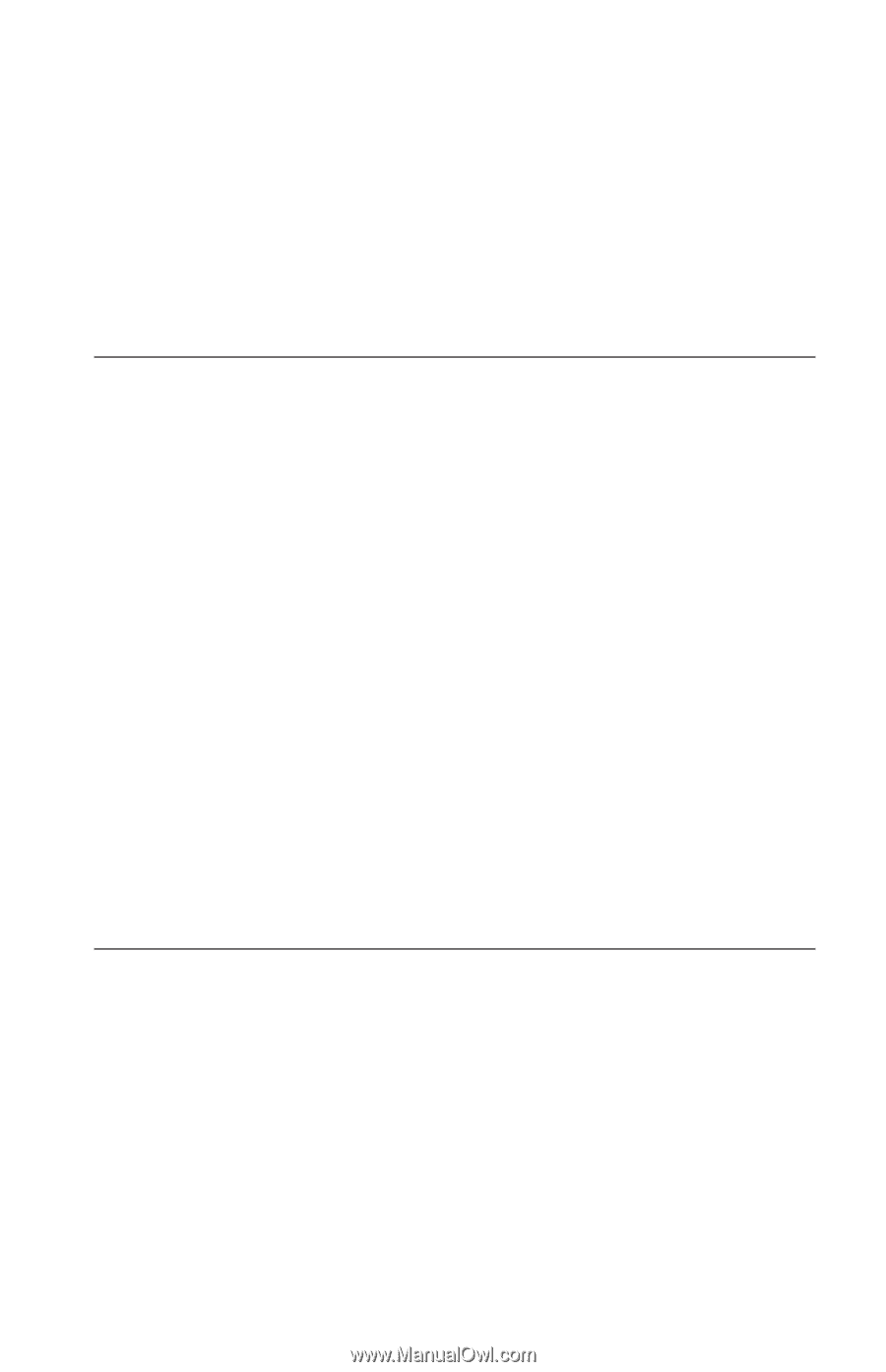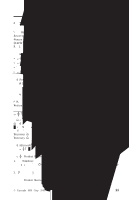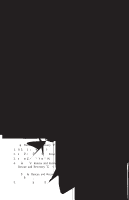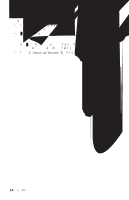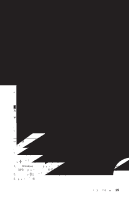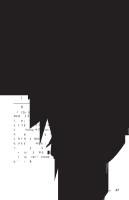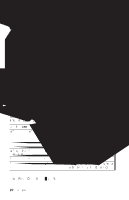Lenovo ThinkCentre M50e (Simplified Chinese) Quick reference guide - Page 31
解决恢复问题, 创建和使用挽救介质
 |
View all Lenovo ThinkCentre M50e manuals
Add to My Manuals
Save this manual to your list of manuals |
Page 31 highlights
ᇿğ 1 b౨ҕᄇֻ 16 ်֥y zb 2 Microsoft Office ࠇ Microsoft Worksb νል Microsoft Office ࠇ Microsoft Works Microsoft Office CD ࠇ Microsoft Works CDb Microsoft Office ࠇ Microsoft Works CDb IBM Rescue and Recovery b Enter ࠇ F11 b IBM Rescue and Recovery v CDaDVD ࠇ USB Rescue and Recovery ࡗb y zb v Ⴈ Recovery Repair Rescue and Recovery b 16 ်֥y Recovery Repair ೈzb v Product Recovery ܻb ౨ҕᄇֻ 11 ်֥y Product Recovery ܻzb Recovery Repair ೈa Product Recovery b Product Recovery CD ٠໙ Rescue and Recovery BIOS CD aDVD USB b 17 ်֥y zb CDaDVD ࠇຓࢤ USB Rescue and Recovery ӱb Enter ࠇ F11 Rescue and Recovery b CDaDVD ࠇຓࢤ USB Rescue and Recovery ӱb Enter ࠇ F11 Rescue and Recovery b 1. ᄝ Windows oषpđֆࠌoӱp Windows XPđᄵֆࠌo෮ႵӱpĎđֆࠌ Access IBMđಖުֆࠌo pb 2 b 3. ֆࠌoಒקpb ֻ 3 15